このQ&Aは、F-LINK V2.1 / V2.2 向けのものです。
F-LINKについて詳しくは、次のQ&Aをご覧ください。 F-LINKについて教えてください。
F-LINKについて教えてください。
Q&Aナンバー【2209-7787】更新日:2023年9月9日
このページをブックマークする(ログイン中のみ利用可)
[F-LINK V2.1 / V2.2] デジタルカメラなどで撮影した写真や動画を自動で取り込む方法を教えてください。
| 対象機種 | すべて |
|---|---|
| 対象OS |
|
 質問
質問
デジタルカメラやデジタルビデオカメラで撮影した写真や動画を、ワイヤレスでパソコンに取り込む方法を教えてください。
 回答
回答
ご案内
無線LAN搭載SDHCメモリカードを使うことで、デジタルカメラやデジタルビデオカメラで撮影した写真や動画を、ワイヤレスでパソコンに取り込めます。
次の項目を順番に確認してください。
重要
無線LAN機能が搭載されているパソコンが必要です。
USB接続の無線LANでは、正しく動作しない場合があります。
お使いのパソコンに、無線LAN機能が搭載されているかどうかがわからない場合は、次のQ&Aをご覧になり、確認してください。 FMVパソコンに無線LAN機能が搭載されているかどうかを教えてください。
FMVパソコンに無線LAN機能が搭載されているかどうかを教えてください。
手順1無線LAN搭載SDHCメモリカードをパソコンに登録する
F-LINKのSD連携を使って、無線LAN搭載SDHCメモリカードを登録します。

お使いの環境によっては、表示される画面が異なります。
- デスクトップを表示します。アドバイス
Windows 8.1/8でスタート画面が表示されている場合は、「デスクトップ」タイルをクリックします。
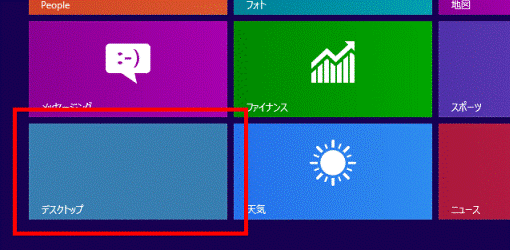
- 未登録の無線LAN搭載SDHCメモリカードをパソコンのダイレクト・メモリースロットに挿入します。アドバイス
「自動再生」や「マイフォト」が表示された場合は、「×」ボタンをクリックして閉じます。
- 画面右下に「F-LINKからのお知らせ」と表示されます。
「F-LINKからのお知らせ」と表示されているメッセージをクリックします。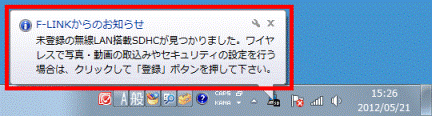 アドバイス
アドバイス「F-LINKからのお知らせ」と表示されない場合は、画面右下に表示されている、通知領域の「▲」ボタンをクリックし、「F-LINK(SD)」アイコンをクリックします。
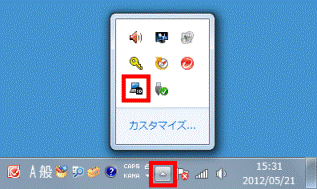
- 「無線LAN搭載SDHCの登録」と表示されます。
「自動取込み」にチェックがあることを確認します。
チェックがない場合は、「自動取込み」をクリックし、チェックを付けます。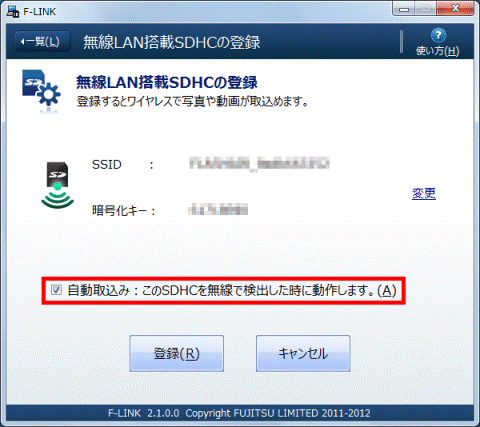
- 「登録」ボタンをクリックします。
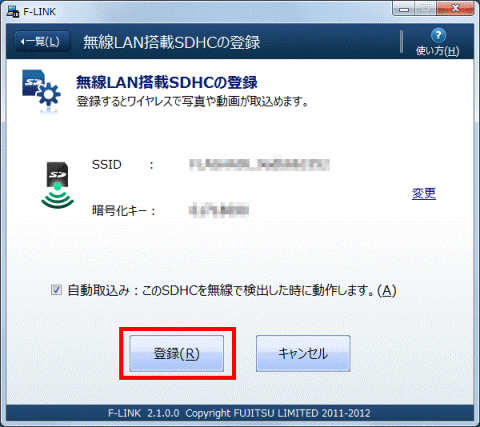
- 「このメッセージは、自動的に閉じます。」と表示されます。
しばらく待つと画面は自動的に閉じます。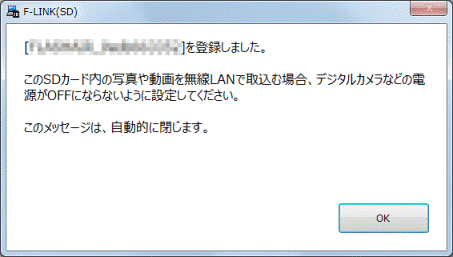 アドバイス
アドバイス画面が閉じない場合は、「OK」ボタンをクリックして閉じます。
手順2写真や動画を自動で取り込む
登録済みの無線LAN搭載SDHCメモリカードの写真や動画は、次の手順で取り込みます。

お使いの環境によっては、表示される画面が異なります。
- デスクトップを表示します。アドバイス
Windows 8.1/8でスタート画面が表示されている場合は、「デスクトップ」タイルをクリックします。
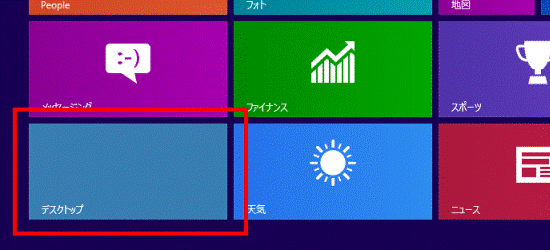
- 登録済みの無線LAN搭載SDHCメモリカードを、デジタルカメラやデジタルビデオカメラに挿入します。
- デジタルカメラやデジタルビデオカメラの電源を入れます。
しばらくすると、パソコン側で登録済みの無線LAN搭載SDHCメモリカードを検出します。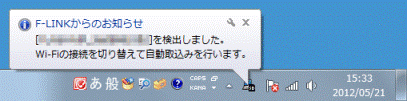
- 「「写真・動画」を取込んでいます。」と表示されます。
そのまましばらく待ちます。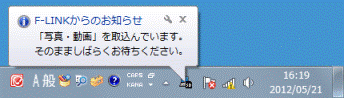
- 「自動取込みが完了しました。」と表示されます。
「F-LINK(SD)」アイコンをクリックします。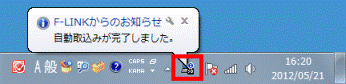
- 「正常に終了しました。」と表示されます。
「フォルダを開く」ボタンをクリックします。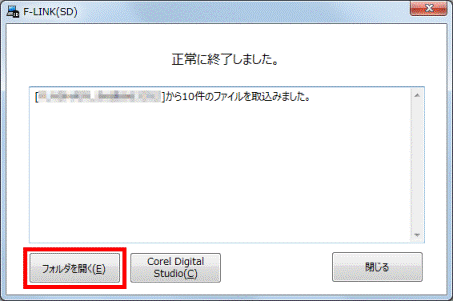
- 無線LAN搭載SDHCメモリカードから取り込んだ画像の保存先のフォルダーが開きます。
写真や動画を確認します。



